■ShuttleProとMach3の設定
「ShuttlePRO」「Mach3」からCNCマシンのジョグ動作ができます。
下記の画像では、ノートパソコンでMach3を動かしていますが、
通常、ノートパソコンでは、Mach3が正常に動作しませんので注意してください。
 
Mach3では、Shuttle PRO,Shuttle PRO2,Expressなどが使用できます。
Shuttle PROのWindowsドライバは、使用しません。
(Shuttle PROが、正常に動作するかの確認だけです。)
Mach3には、ShuttlePRO専用のドライバがあります。
ShuttlePROの各ボタンは、任意設定可能になっています。
中央のジョグダイヤルは、ステップ送り(間欠)。
(ステップ量の設定値に準じます。速度はF値で動く)
中央の周りの黒いジョグダイヤルでは、連続送りになります。
(モータセットアップの設定速度で動く。)
OSはWindowsXPです。
Shuttle PROのボタン設定。(参考)
ボタン1から4まで Select X axis..............Select A axisに設定。
ボタン5から9まで Run File,ZeroX,ZeroY,ZeroZ,ZeroAに設定
ボタン10から13まで Spin ON/OFF,Goto Safe Z,RESET,RESETに設定
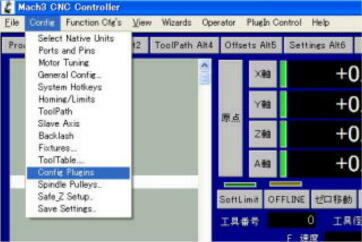
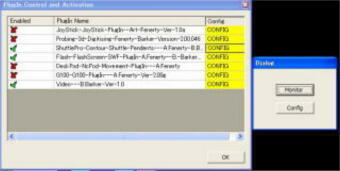
この場合には、ShuttleProをパソコンのUSBに接続するので簡単です。
新しく手動パルス発生器(MPG)を製作して利用することも可能です。
しかし、この場合には、新しく増設プリンタボードが必要になります。
以前、製作した手動パルス発生器(MPG)の説明を追記します。(参考)
□手動パルス発生器(MPG)からCNCマシンのジョグ動作
Mach3には、手動パルス発生器(MPG)を利用することが出来ます。
このMPGを利用してXYZのジョグ動作が可能になります。
パソコンとのインターフェイスにプリンタポートを利用しますが、既に、
CNCマシンにプリンタポートを利用しているので、新たにプリンタポート
増設PCIボードが必要です。
用意するものとして
(1)手動パルス発生器または、ロータリーエンコーダ
(2)プリンタポート増設PCIボード
(3)プリンタポートI/Oボード
(4)Dsub25ストレートケーブル
(5)XYZ切替用スイッチ
(6)駆動電源 DC5V-1A 程度のACアダプター
Mach3の設定
Config→Ports&Pinsのセットアップ画面でPorts#2に増設ボードアドレスを追記。
(コントロールパネル→システム→デバイスマネージャーから増設ボードアドレスを調べる。)
更に、Encoder/MPG画面を開いてMPGの項目に必要な数値を入力して適用ボタンを
押してこの画面を閉じる。
尚、実際に動かす場合には、起動画面でジョグ動作ボタン付近にある間欠と連続の
切替ボタンを押すと、どちらも点灯しない位置があります。
この位置が、MPG動作有効になります。設定画面で設定することにより有効になります。
切替ボタンは、連続→間欠→MPGの切替になっていますが、MPGの点灯表示は、
現在ありません。
参考画像
  
以上で動かすことが可能です。
新規製作するよりもShuttleProを購入する方が簡単で低予算になります。
以上
|
